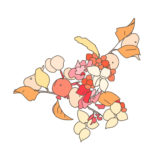概要
①基本は「1-1.LINE公式アカウントを新規作成する」「1-2.プロフィール設定」「2.運用の初期設定」を行えば運用開始可能
②認証済アカウントの審査完了期間は、通常で約10営業日
③「3.運用の投稿」を行うには、企画立案から始まる、動線設計、商材選定、クリエイティブ制作/設定が必要 ④初期設定の段階では「あいさつメッセージ」「応答メッセージ」「リッチメニュー」で差別化を図りやすい
基本設定
LINE公式アカウントを新規作成する
LINE for BUSINNESS公式サイト:https://www.linebiz.com/jp/service/line-official-account/
LINE公式アカウントの開設(無料):https://www.linebiz.com/jp/entry/
→「認証済アカウント」を開設する
審査完了期間
審査のお申し込みから審査完了までの期間は、通常で約10営業日
LINE公式アカウント 作成手順(Web)
1)LINE for Businessにアクセス
2)ご希望のアカウント種別を選択
3)「LINE Business ID」にログイン
4)必須項目を入力して[確認する]をタップ
5)「入力内容の確認」で[完了する]をクリック
プロフィール設定
プロフィール アカウント設定
基本設定:アカウント名、ステータスメッセージ、プロフィール画像、背景画像
情報の公開:承認ステータス、検索結果での表示、位置情報、
チャット:チャットへの参加、背景デザイン(色)
アカウント情報:ベーシックID、プレミアムID(未設定)、プラン(フリー)、運用の目的
権限管理
応答設定
基本設定:応答モード、挨拶メッセージ
詳細設定:応答時間、応答方法
登録情報:会社情報、管理者情報、店舗・施設情報
利用と請求:お支払方法(有料サービス購入の場合のみ)
プロフィールページ設定
プロフィール:ボタン、プロフィールページの背景画像、背景色、バーの色
基本情報:紹介文、営業時間、予算、電話、電話番号、Webサイト、予約、支払い方法、設備、住所
設定
詳細設定:位置情報
運用の初期設定
あいさつメッセージ
応答メッセージ
AI応答メッセージ:チャット活用しない場合は設定したほうがベター
リッチメニュー:構成、画像、設定
チャット運用:対応するか、Ai応答にするか決定
トラッキング(LINE Tag)の利用の有無
運用の投稿:投稿のクリエイティブと配信設定
素材作成:リッチメッセージ リッチビデオメッセージ カードタイプメッセージ クーポン ショップカード
メッセージ配信(友だちのみ配信):素材にURL,テキスト追加などの設定
タイムライン投稿:LINEのオーガニック投稿。投稿数無制限
運用後の施策
LINE公式アカウントの運用:機能確認/修正。メッセージ素材の作成/メッセージ配信
配信コンテンツの設計
コンテンツ製作フローの最適化
マーケティング施策の最適化:Webサイト/他SNS運用/リアル店舗との役割調整
リアル施策:LINE公式アカウント紹介。店舗にて使用
・スタンド作成
・チラシ作成
公式サイト
LINE for BUSINNESS公式サイト:https://www.linebiz.com/jp/service/line-official-account/
LINE公式アカウントの開設(無料):https://www.linebiz.com/jp/entry/
LINE公式アカウントガイドライン:https://terms2.line.me/official_account_guideline_jp
LINE公式アカウント ヘルプ:https://help2.line.me/official_account_jp/web/
LINE公式アカウントとは:https://help2.line.me/official_account_jp/web/categoryId/20008249/pc?lang=ja